So entfernen Sie das Zeitlimit für Chrome Remote Desktop

Viele Benutzer hatten ein Problem, bei dem Chrome Remote Desktop ein Zeitlimit festlegt und den Remotebenutzer auffordert, zu bestätigen, ob die Sitzung fortgesetzt werden soll. Dies kann zwar recht unpraktisch sein, es gibt jedoch Methoden, um es zu lösen.
Wie kann ich die Zeitbeschränkung von Chrome Remote Desktop umgehen?
1. Verwenden Sie eine PIN für den Remote-PC-Zugriff
- Navigieren Sie auf Ihrem Remote-PC zur Chrome Remote Desktop- Site.
- Klicken Sie auf Einschalten .
- Geben Sie Ihrem PC einen eindeutigen Namen.
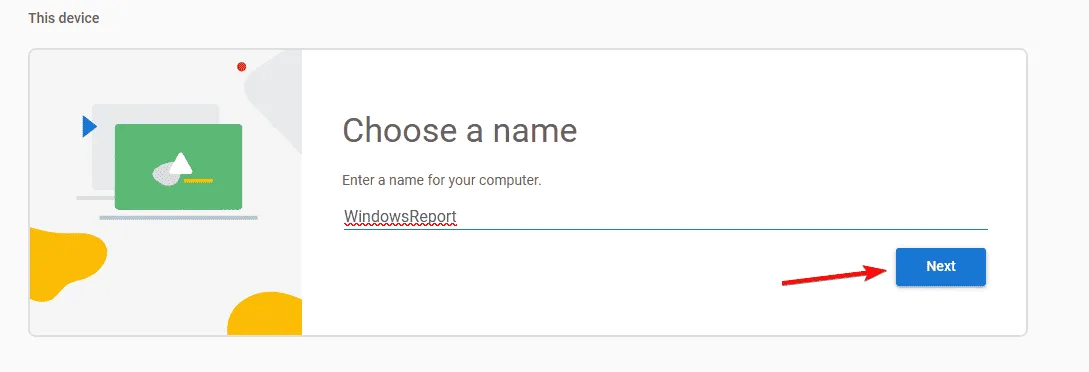
- Als nächstes konfigurieren Sie Ihre PIN.

- Kehren Sie zu Ihrem Hauptgerät zurück.
- Sie sollten jetzt den benannten Computer im Abschnitt „Remotezugriff“ aufgeführt finden .
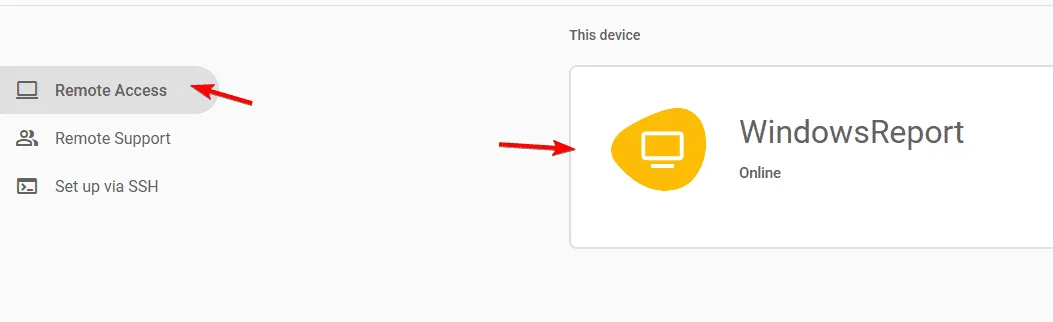
- Wählen Sie den gewünschten Remote-PC aus, geben Sie die PIN ein und schon sind Sie fertig.
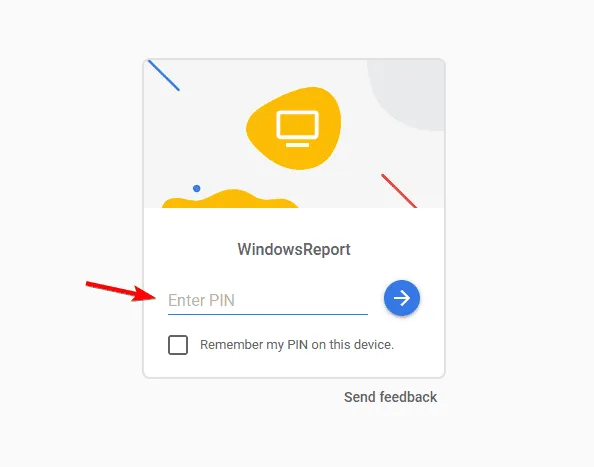
Beachten Sie, dass Sie auf beiden Computern mit demselben Google-Konto angemeldet sein müssen, damit dieses Verfahren funktioniert.
2. Headless-Zugriff konfigurieren
- Greifen Sie auf die Chrome Remote Desktop-Schnittstelle zu, wählen Sie „ Über SSH einrichten“ und klicken Sie dann auf „Beginnen“ .
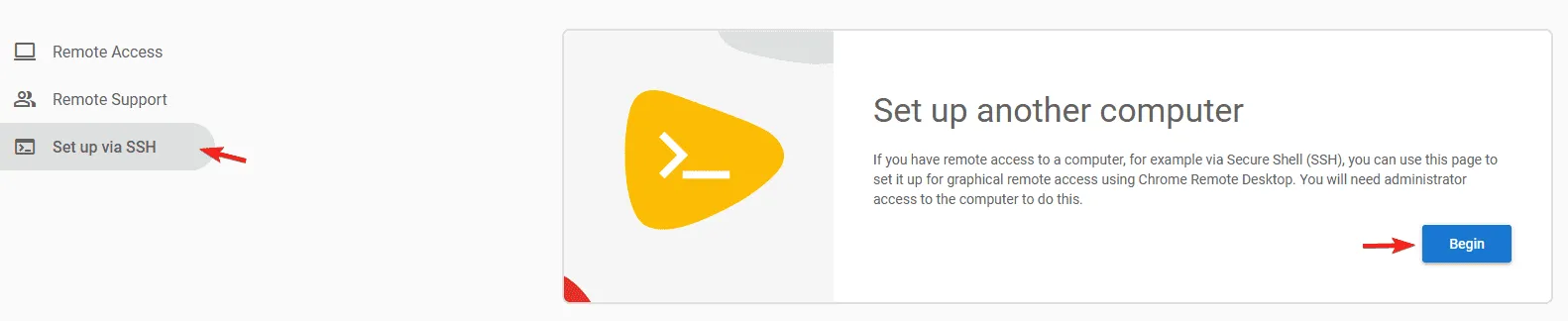
- Laden Sie Chrome Remote Desktop auf den Remotecomputer herunter.
- Nachdem der Download abgeschlossen ist, fahren Sie mit der Installation fort.
- Klicken Sie auf Ihrem PC auf Weiter und anschließend auf Autorisieren .
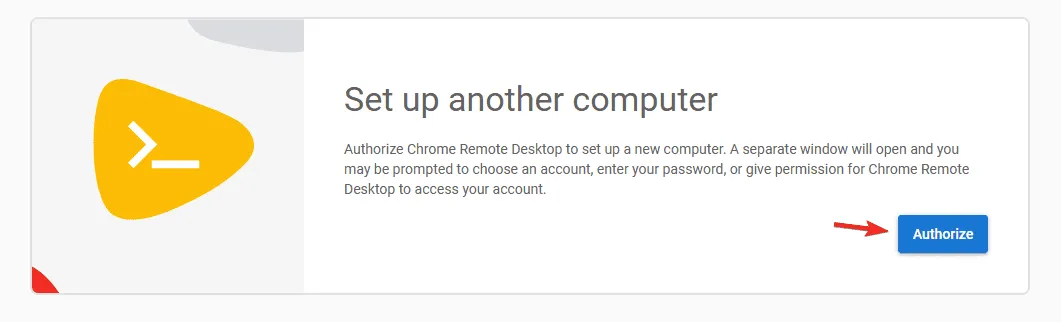
- Kopieren Sie den bereitgestellten Befehlscode.
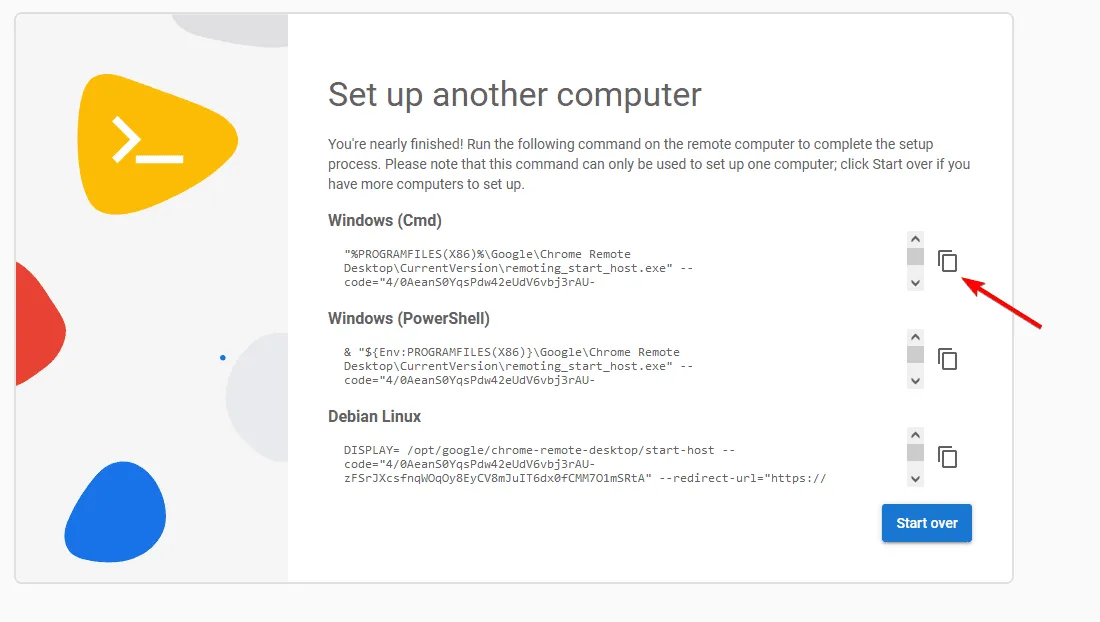
- Drücken Sie auf dem Remote-Gerät Windows + S und geben Sie cmd ein . Wählen Sie Als Administrator ausführen .
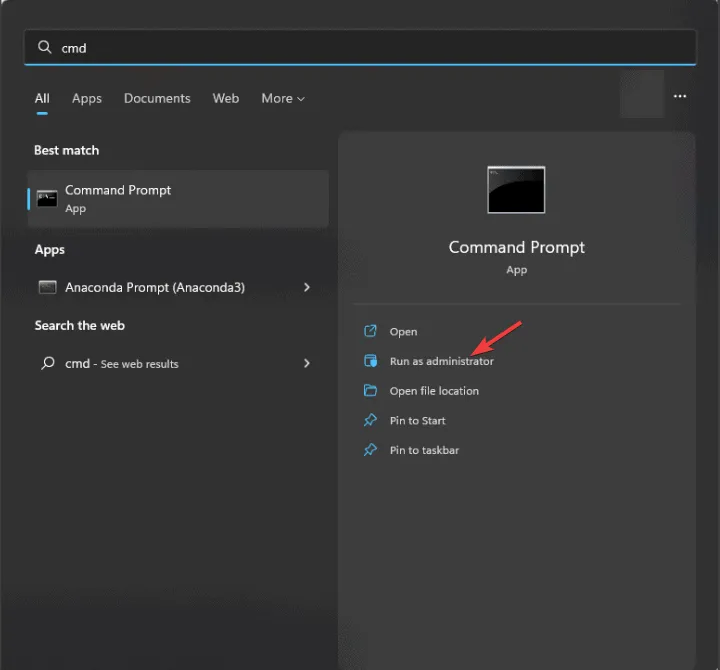
- Fügen Sie den kopierten Befehl aus dem vorherigen Schritt in die Eingabeaufforderung ein und führen Sie ihn aus.
- Geben Sie für den Zugang die gewünschte PIN ein.
- Kehren Sie zu Ihrem Hauptcomputer zurück und suchen Sie im Abschnitt „Remotezugriff“ nach dem neuen Gerät .
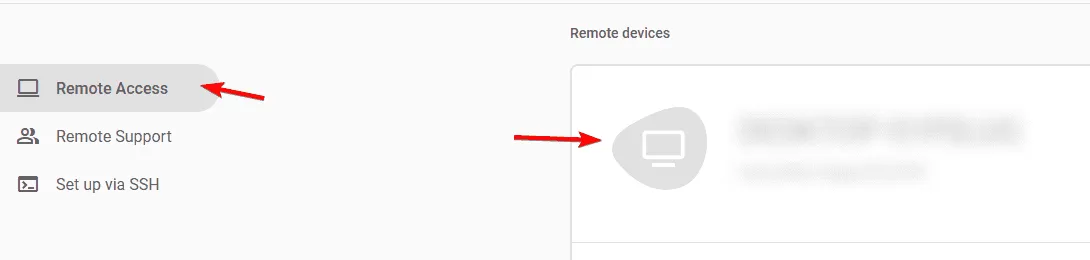
- Die Verbindung ist jederzeit ganz bequem durch Auswahl und Eingabe der PIN möglich.
Mit dieser Methode können Sie Chrome Remote Desktop im Gastmodus nutzen, ohne sich mit einem Google-Konto anmelden zu müssen.
Kann Chrome Remote Desktop unbeaufsichtigt funktionieren?
Auf jeden Fall! Chrome Remote Desktop kann unbeaufsichtigt ausgeführt werden, wenn Sie die PIN auf dem Remote-Gerät konfigurieren und eine der oben beschriebenen Methoden befolgen.
Funktioniert Chrome Remote Desktop, wenn sich der Computer im Ruhemodus befindet?
Nein, Chrome Remote Desktop kann einen Remotecomputer nicht aus dem Ruhemodus wecken. Dazu benötigen Sie ein anderes Tool, um den Computer zu wecken, bevor Sie die Verbindung mit Chrome Remote Desktop herstellen.
Wie Sie sehen, ist das Umgehen des Zeitlimits bei Chrome Remote Desktop ganz einfach und erfolgt in erster Linie über die Funktionen Remote Access oder SSH.
Benutzer sind mit zahlreichen weiteren Problemen konfrontiert, beispielsweise dass Chrome Remote Desktop wiederholt eine Autorisierung anfordert. Diese können jedoch häufig problemlos behoben werden.
Wenn Sie auf weitere Herausforderungen stoßen, möchten Sie vielleicht einige der vielen Alternativen zu Chrome Remote Desktop erkunden.



Schreibe einen Kommentar